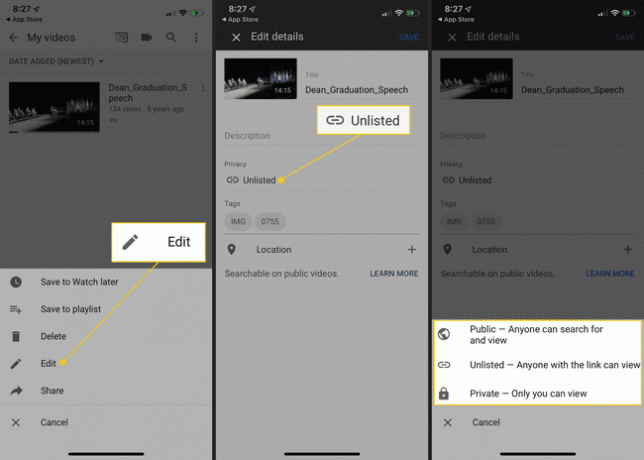Як видалити відео з YouTube
Видалення відео з вашого YouTube канал – це швидкий процес, якщо ви знаєте, які кроки потрібно зробити. Ви можете видалити відео назавжди або приховати їх від загальнодоступного перегляду, щоб вони знову стали доступними пізніше. Продовжуйте читати, щоб дізнатися, як видалити відео з YouTube.
Як видалити відео з YouTube на комп’ютері
Використовуйте свій обліковий запис Google, щоб увійти на YouTube, а потім виконайте ці дії, щоб видалити відео зі свого канал YouTube.
Відкрийте веб-браузер і перейдіть на YouTube.
Виберіть Увійти, розташований у верхньому правому куті сторінки, і введіть облікові дані облікового запису Google.
-
Виберіть свій Обліковий запис Google логотип, розташований у верхньому правому куті.

-
Коли з’явиться спадне меню, виберіть YouTube Studio.
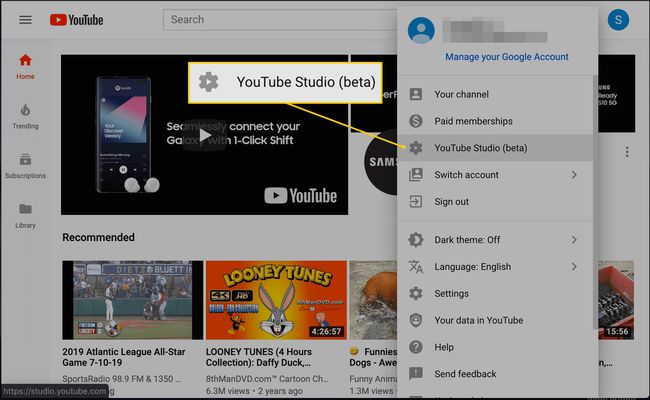
-
Тепер має відобразитися інтерфейс YouTube Studio. Виберіть Відео (іконка «Відтворити», розташована в лівій панелі меню).
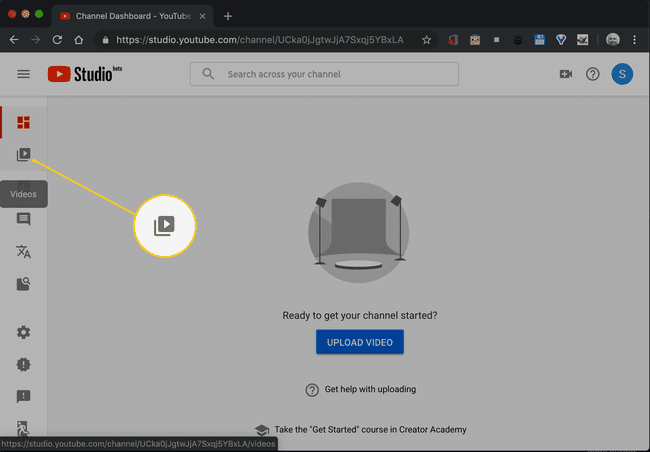
-
Відобразиться список відео вашого каналу. Наведіть курсор миші на відео, яке потрібно видалити, і виберіть три вертикально вирівняні точки.

-
Виберіть Видалити.
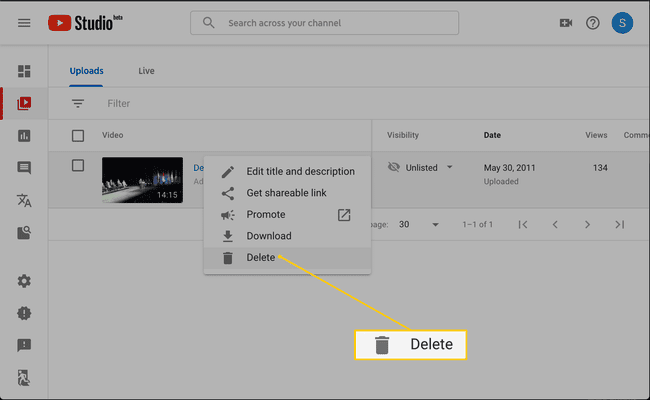
-
З’явиться спливаюче вікно із запитом, чи хочете ви видалити відео назавжди. Установіть прапорець, зазначивши, що ви погоджуєтеся з остаточністю цієї дії.
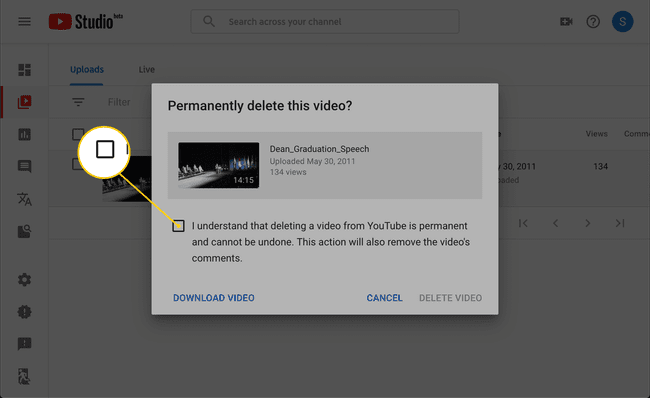
Відео не можна відновити після його видалення. Виберіть завантажити відео щоб зберегти копію на комп’ютері, перш ніж продовжити.
-
Виберіть Видалити відео щоб завершити процес.
Окрім відео, усі коментарі, оцінки "подобається" та "не подобається" видаляються. Якщо ви завантажите відео пізніше, цей вхід глядача не буде відновлено.
Як видалити відео з YouTube за допомогою мобільного додатка
Коли ви видаляєте відео з YouTube за допомогою пристрою Android або iOS, дії дещо відрізняються, оскільки ви працюєте з програми, а не з веб-переглядача.
Відкрийте програму YouTube і, якщо потрібно, увійдіть у свій обліковий запис Google.
Торкніться Бібліотека, розташований у нижньому правому куті екрана.
Торкніться Мої відео.
-
Торкніться значка три вертикальні точки поруч із відео, яке потрібно видалити.
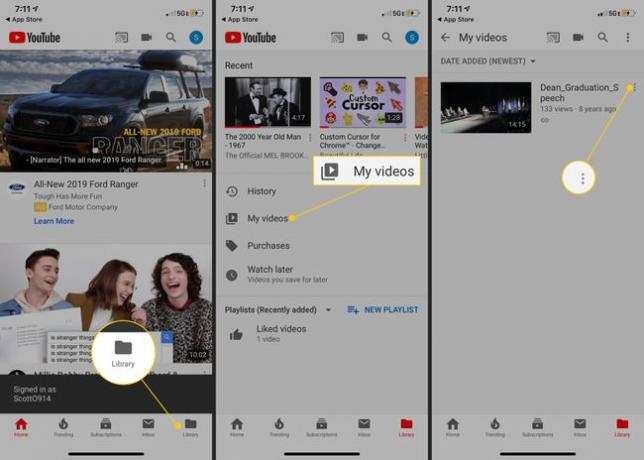
-
Торкніться Видалити.
Відео, видалені цим методом, не можна відновити пізніше. Збережіть версію відео на своєму комп’ютері, перш ніж видалити його з YouTube.
-
З’явиться повідомлення із запитом, чи хочете ви видалити завантажене відео. Торкніться в порядку щоб завершити процес.

Окрім відео, усі коментарі, оцінки "подобається" та "не подобається" видаляються. Якщо ви завантажите відео пізніше, цей вхід глядача не буде відновлено.
Як приховати відео на вашому каналі YouTube
Якщо ви хочете припинити показ певних відео на вашому каналі YouTube, але не хочете повністю видаляти ці відео, змініть налаштування видимості.
Приховати відео за допомогою веб-браузера
Поверніться до екрана зі списком ваших раніше завантажених відео YouTube, виконавши наведені вище дії, характерні для вашого пристрою.
-
Йти до Наочність і виберіть опцію, що відображається. З’явиться спливаюче меню, яке містить три параметри: Загальнодоступний, Приватний та Не в списку.
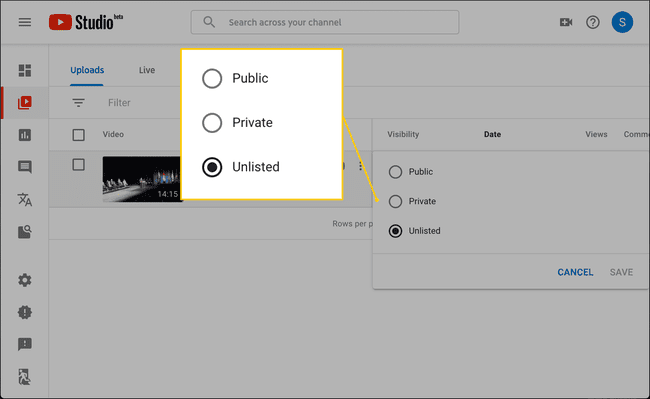
Щоб приховати своє відео від когось, крім себе, виберіть Приватний. Щоб приховати своє відео від усіх, окрім людей, які мають пряме посилання на відео або повну URL-адресу, виберіть Не входить до списку.
Приховати відео за допомогою програми YouTube для Android або iOS
Поверніться до екрана зі списком ваших раніше завантажених відео YouTube, виконавши наведені вище дії, характерні для вашого пристрою.
Торкніться значка три вертикальні точки біля відео, яке потрібно приховати.
Коли з’явиться спливаюче меню, торкніться Редагувати.
Відобразиться екран редагування деталей для відео. Перейдіть до Конфіденційність розділу та торкніться опції. У нижній частині екрана з’явиться меню.
-
Щоб приховати своє відео від когось, крім себе, торкніться Приватний. Щоб приховати своє відео від усіх, крім тих, хто має пряме посилання на відео або повну URL-адресу, торкніться Не входить до списку.